Comment désactiver les articles sur le nouvel onglet de Chrome pour Android et iPhone

Google Chrome pour Android, iPhone et iPad affiche les «articles suggérés» du Web sur sa page Nouvel onglet. Vous pouvez les masquer si vous préférez nettoyer votre page Nouvel onglet et éviter les distractions..
Si vous vous êtes connecté à Google Chrome avec votre compte Google, Google utilise l'activité de votre site Web et de vos applications pour choisir les articles suggérés..
Android
Sur un appareil Android, vous ne pouvez pas vraiment désactiver les suggestions d'articles, mais vous pouvez les masquer pour ne pas les distraire autant..
Appuyez sur la flèche située à droite de «Articles pour vous» en haut de la liste d'articles sur la page Nouvel onglet de Chrome..

Cela réduit la liste des articles suggérés et vous ne les verrez plus..
Vous pouvez appuyer à nouveau sur la flèche pour développer la liste et afficher vos articles suggérés, si vous le souhaitez..
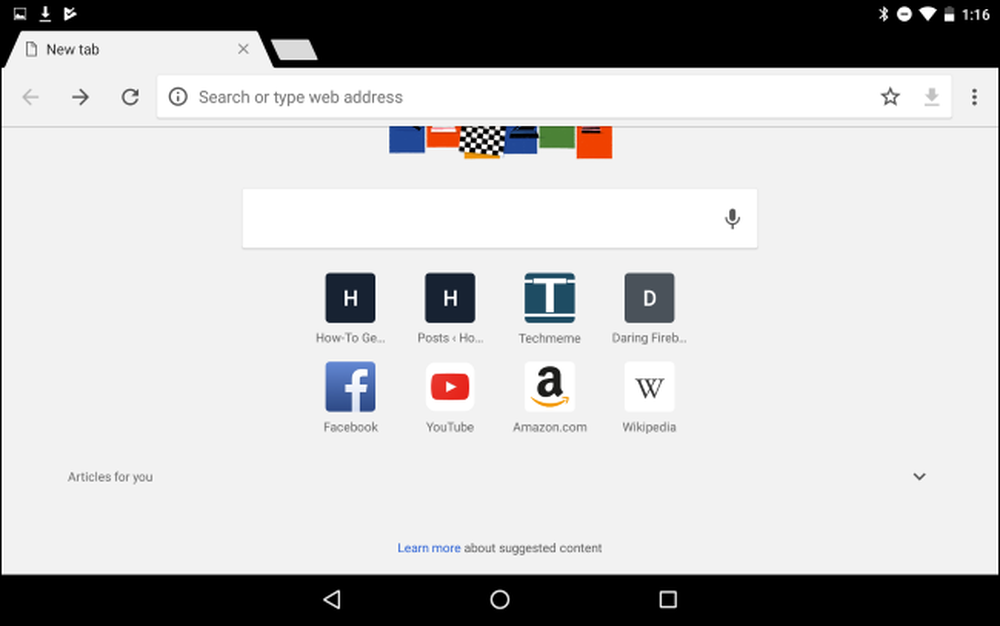
iPhone et iPad
Sur l'iPhone et l'iPad, vous ne pouvez pas réduire les articles suggérés pour les masquer comme vous le pouvez sur Chrome, mais vous pouvez les empêcher de s'afficher dans votre nouvel onglet.
Appuyez sur le bouton de menu dans le coin supérieur droit de l'application Chrome, puis appuyez sur l'option "Paramètres"..
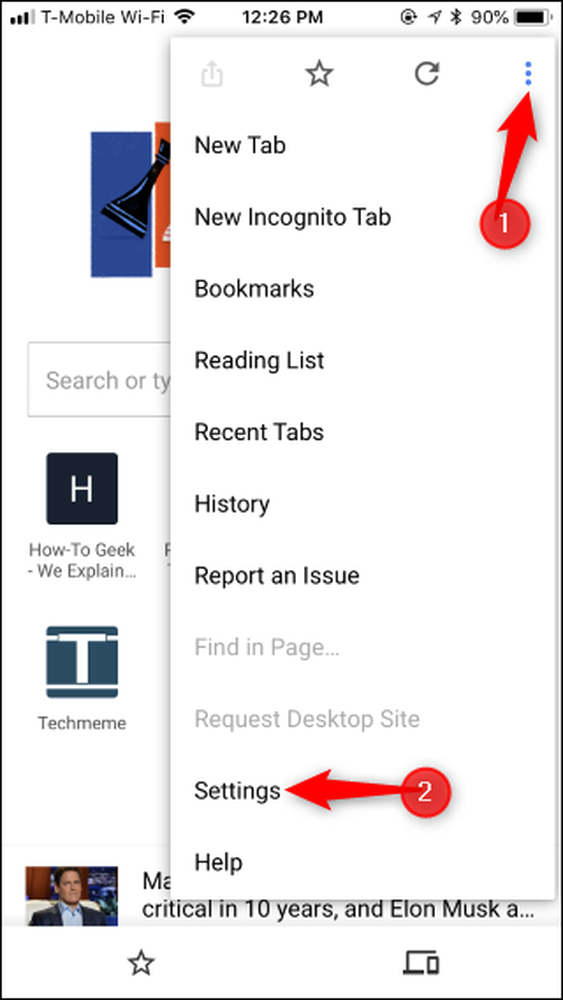
Sous Avancé, désactivez le curseur "Suggestions d'articles". Cela désactive immédiatement les articles suggérés sur la page Nouvel onglet de Chrome..
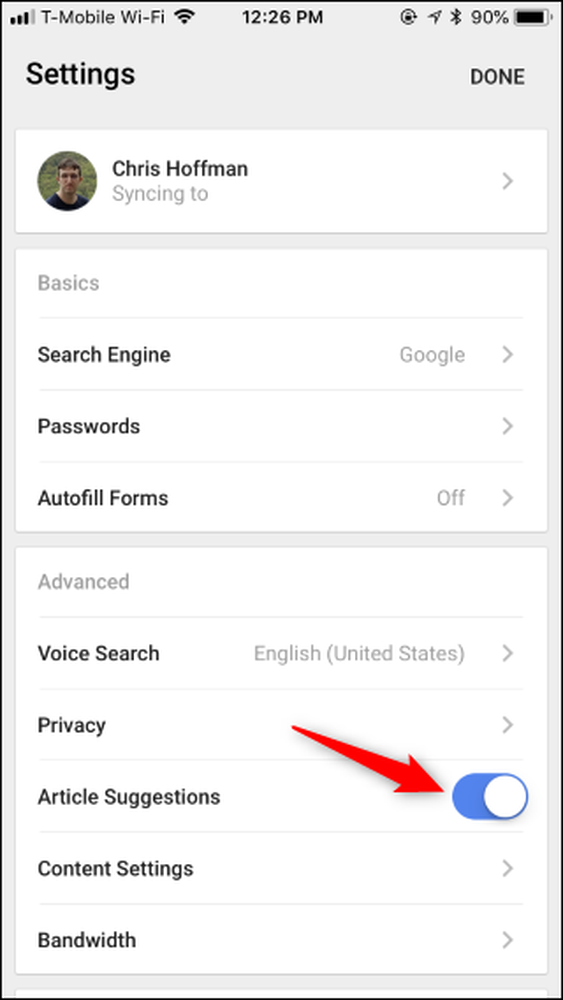
Ce paramètre ne se synchronise pas entre vos appareils. Vous devez donc désactiver les suggestions d'articles séparément sur tous les appareils mobiles que vous utilisez..
Si cela ne vous dérange pas de voir les articles suggérés mais parfois de voir un article que vous ne voulez pas simplement sur votre page Nouvel onglet, vous pouvez ignorer l'article suggéré. Il suffit de toucher l'un des articles et de glisser à gauche ou à droite pour le supprimer de la page Nouvel onglet..




